Win11新电脑一直要求输入Microsoft账户怎么解决
Win11新电脑一直要求输入Microsoft账户怎么解决,许多Win11新电脑用户遇到了一个困扰:无论何时启动电脑,系统都要求输入Microsoft账户,对于不习惯或不愿意使用该账户的用户来说,这可能是个令人困扰的问题。本文将为大家详细介绍解决方法。
具体方法:
方法一:
1、 安装Win11时请使用有线网络连接,不要使用WiFi网络。
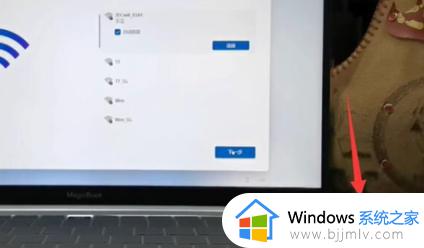
2、 连接完成后,会要求您登录Microsoft账户。
3、 如果想跳过登录,拔出网线并断开网络,然后单击左上角的“返回箭头”即可。
方法二:
1、如果您已经安装好Win11并想跳过Microsoft账户登录。
2、单击“开始”菜单,找到账户名并单击,进入“更改账户设置”页面。
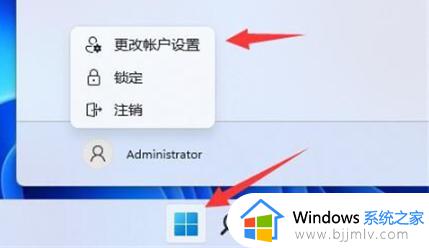
3、在“账户设置”页面下,选择“改用本地账户登录”选项。
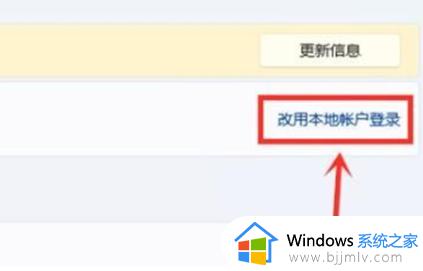
4、输入密码进行身份验证。
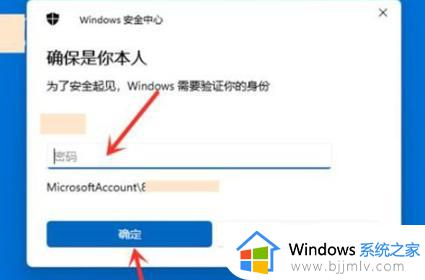
5、输入本地账户的用户名和密码,然后就可以跳过Microsoft账户登录,直接进入系统了。
方法三:
1、首先按下“win+r”快捷键,在其中输入“regedit”回车确定。
2、打开后定位到“计算机HKEY_LOCAL_MACHINESOFTWAREWOW6432NodeMicrosoftWindows NTCurrentVersionWinlogon”位置。
3、再将这个字符串值重命名为“autoadminlogon”并双击打开。
以上是Win11新电脑一直要求输入Microsoft账户怎么解决的全部步骤,如果您遇到相同的问题,可以参考本文中介绍的步骤进行修复,希望这些步骤能对您有所帮助。
Win11新电脑一直要求输入Microsoft账户怎么解决相关教程
- win11开机要登录microsoft账号怎么办?登陆win11需要microsoft账户如何跳过
- win11必须要登录microsoft账户怎么办 win11开机必须登录microsoft如何解决
- win11开机microsoft账户登录一直转圈怎么解决
- win11 microsoft账户登录不上怎么回事 win11登录不了microsoft账户如何解决
- win11如何删除microsoft账户登录 win11如何删除电脑上的microsoft账户
- win11账户登录一直转怎么办 win11账户一直转圈如何处理
- windows11开机登录不了microsoft账户怎么办 windows11无法登陆Microsoft账户如何解决
- 微软账户登不上一直转圈怎么回事win11 win11登陆微软账户一直转圈如何解决
- win11更改microsoft账户名称的步骤 win11怎么更换microsoft账户名称
- win11怎么退出microsoft账户登录 win11如何彻底退出微软microsoft账户
- win11恢复出厂设置的教程 怎么把电脑恢复出厂设置win11
- win11控制面板打开方法 win11控制面板在哪里打开
- win11开机无法登录到你的账户怎么办 win11开机无法登录账号修复方案
- win11开机怎么跳过联网设置 如何跳过win11开机联网步骤
- 怎么把win11右键改成win10 win11右键菜单改回win10的步骤
- 怎么把win11任务栏变透明 win11系统底部任务栏透明设置方法
win11系统教程推荐
- 1 怎么把win11任务栏变透明 win11系统底部任务栏透明设置方法
- 2 win11开机时间不准怎么办 win11开机时间总是不对如何解决
- 3 windows 11如何关机 win11关机教程
- 4 win11更换字体样式设置方法 win11怎么更改字体样式
- 5 win11服务器管理器怎么打开 win11如何打开服务器管理器
- 6 0x00000040共享打印机win11怎么办 win11共享打印机错误0x00000040如何处理
- 7 win11桌面假死鼠标能动怎么办 win11桌面假死无响应鼠标能动怎么解决
- 8 win11录屏按钮是灰色的怎么办 win11录屏功能开始录制灰色解决方法
- 9 华硕电脑怎么分盘win11 win11华硕电脑分盘教程
- 10 win11开机任务栏卡死怎么办 win11开机任务栏卡住处理方法
win11系统推荐
- 1 番茄花园ghost win11 64位标准专业版下载v2024.07
- 2 深度技术ghost win11 64位中文免激活版下载v2024.06
- 3 深度技术ghost win11 64位稳定专业版下载v2024.06
- 4 番茄花园ghost win11 64位正式免激活版下载v2024.05
- 5 技术员联盟ghost win11 64位中文正式版下载v2024.05
- 6 系统之家ghost win11 64位最新家庭版下载v2024.04
- 7 ghost windows11 64位专业版原版下载v2024.04
- 8 惠普笔记本电脑ghost win11 64位专业永久激活版下载v2024.04
- 9 技术员联盟ghost win11 64位官方纯净版下载v2024.03
- 10 萝卜家园ghost win11 64位官方正式版下载v2024.03